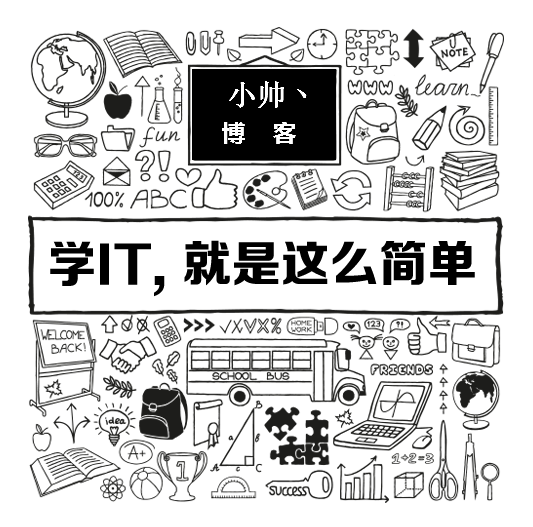
【Java】人流量统计-动态版之视频转图识别请访问 http://ai.baidu.com/forum/topic/show/940413
本文是基于上一篇进行迭代的。本文主要是以摄像头画面进行人流量统计。并对返回图像进行展示。需要额外了解JavaCV OpenCV swing awt等
也许JavaCV OpenCV 不需要也可以实现效果。但是小帅丶就先用这样的方式实现了。别的方式大家就自己尝试吧
有可能显示的in out不对。请设置帧率试试。鄙人不是专业的。所以对帧率也不是很懂。以下代码加入也没有明显的变化。
grabber.setFrameRate(10);
grabber.setFrameNumber(10);
项目代码地址 https://gitee.com/xshuai/bodyTrack
注意的问题
1.动态识别的area参数为矩阵的4个顶点的xy坐标(即像素) 顺序是 上左下右 也就是顺时针一圈4个点的坐标点 2.case_id 为int 请不要给大于int范围的值。或非int类型的值 即正整数就行 3.area的值不要大于图片本身的宽高
需要用到的jar 通过maven引入(下载的jar较多。需要等待较长时间)
UTF-8 1.8 1.8 3.2.1-1.3 1.4.1 org.bytedeco.javacpp-presets ffmpeg-platform ${ffmpeg.version} com.alibaba fastjson 1.2.35 org.bytedeco javacv ${javacv.version} <dependency> <groupId>org.bytedeco.javacpp-presets</groupId> <artifactId>opencv-platform</artifactId> <version>3.4.1-1.4.1</version> </dependency>需要用到的Java工具类
HttpUtil https://ai.baidu.com/file/544D677F5D4E4F17B4122FBD60DB82B3
调用接口示例代码(需要自己的电脑有摄像头哦)
import java.awt.image.BufferedImage; import java.awt.image.DataBufferByte; import java.awt.image.WritableRaster; import java.io.ByteArrayInputStream; import java.io.ByteArrayOutputStream; import java.io.FileOutputStream; import java.io.OutputStream; import java.net.URLEncoder; import java.util.Base64; import java.util.Base64.Decoder; import java.util.Base64.Encoder;
import javax.imageio.ImageIO; import javax.swing.JFrame;
import org.bytedeco.javacpp.BytePointer; import org.bytedeco.javacpp.opencv_core.IplImage; import org.bytedeco.javacv.CanvasFrame; import org.bytedeco.javacv.Frame; import org.bytedeco.javacv.Java2DFrameConverter; import org.bytedeco.javacv.OpenCVFrameConverter; import org.bytedeco.javacv.OpenCVFrameConverter.ToIplImage; import org.bytedeco.javacv.OpenCVFrameGrabber;
import com.alibaba.fastjson.JSONObject;
import cn.xsshome.body.util.HttpUtil; /**
- 获取摄像头画面进行处理并回显图片在画面中
- 人流量统计(动态版)JavaAPI示例代码
- @author 小帅丶
*/ public class JavavcCameraTest {
static OpenCVFrameConverter.ToIplImage converter = new OpenCVFrameConverter.ToIplImage(); //人流量统计(动态版)接口地址 private static String BODY_TRACKING_URL="https://aip.baidubce.com/rest/2.0/image-classify/v1/body_tracking"; private static String ACCESS_TOKEN ="";//接口的token /** * 每个case的初始化信号,为true时对该case下的跟踪算法进行初始化,为false时重载该case的跟踪状态。当为false且读取不到相应case的信息时,直接重新初始化 * caseId=0 第一次请求 case_init=true caseId>0 非第一次请求 case_init=false */ static int caseId = 0; public static void main(String[] args) throws Exception, InterruptedException { OpenCVFrameGrabber grabber = new OpenCVFrameGrabber(0); grabber.start(); // 开始获取摄像头数据 CanvasFrame canvas = new CanvasFrame("人流量实时统计");// 新建一个窗口 canvas.setDefaultCloseOperation(JFrame.EXIT_ON_CLOSE); canvas.setAlwaysOnTop(true); int ex = 0; while (true) { if (!canvas.isDisplayable()) {// 窗口是否关闭 grabber.stop();// 停止抓取 System.exit(2);// 退出 grabber.close(); } // canvas.showImage(grabber.grab());//显示摄像头抓取的画面 Java2DFrameConverter java2dFrameConverter = new Java2DFrameConverter(); // 摄像头抓取的画面转BufferedImage BufferedImage bufferedImage = java2dFrameConverter.getBufferedImage(grabber.grabFrame()); // bufferedImage 请求API接口 检测人流量 String result = getBodyTrack(bufferedImage); BufferedImage bufferedImageAPI = getAPIResult(result); // 如果识别为空 则显示摄像头抓取的画面 if (null == bufferedImageAPI) { canvas.showImage(grabber.grab()); } else { // BufferedImage转IplImage IplImage iplImageAPI = BufImgToIplData(bufferedImageAPI); // 将IplImage转为Frame 并显示在窗口中 Frame convertFrame = converter.convert(iplImageAPI); canvas.showImage(convertFrame); } ex++;// Thread.sleep(100);// 100毫秒刷新一次图像.因为接口返回需要时间。所以看到的画面还是会有一定的延迟 } } /** * BufferedImage转IplImage * @param bufferedImageAPI * @return / private static IplImage BufImgToIplData(BufferedImage bufferedImageAPI) { IplImage iplImage = null; ToIplImage iplConverter = new OpenCVFrameConverter.ToIplImage(); Java2DFrameConverter java2dConverter = new Java2DFrameConverter(); iplImage = iplConverter.convert(java2dConverter.convert(bufferedImageAPI)); return iplImage; } /* * IplImage 转 BufferedImage * @param mat * @return BufferedImage / public static BufferedImage iplToBufImgData(IplImage mat) { if (mat.height() > 0 && mat.width() > 0) { //TYPE_3BYTE_BGR 表示一个具有 8 位 RGB 颜色分量的图像,对应于 Windows 风格的 BGR 颜色模型,具有用 3 字节存储的 Blue、Green 和 Red 三种颜色。 BufferedImage image = new BufferedImage(mat.width(), mat.height(),BufferedImage.TYPE_3BYTE_BGR); WritableRaster raster = image.getRaster(); DataBufferByte dataBuffer = (DataBufferByte) raster.getDataBuffer(); byte[] data = dataBuffer.getData(); BytePointer bytePointer = new BytePointer(data); mat.imageData(bytePointer); return image; } return null; } /* * 接口结果转bufferimage * @param result * @return BufferedImage * @throws Exception */ private static BufferedImage getAPIResult(String result) throws Exception { JSONObject object = JSONObject.parseObject(result); BufferedImage bufferedImage = null; if(object.getInteger("person_num")>=1){ Decoder decoder = Base64.getDecoder(); byte [] b = decoder.decode(object.getString("image")); ByteArrayInputStream in = new ByteArrayInputStream(b);
bufferedImage = ImageIO.read(in);ByteArrayOutputStream baos = new ByteArrayOutputStream(); ImageIO.write(bufferedImage,"jpg", baos); byte[] imageInByte = baos.toByteArray(); // Base64解码 for (int i = 0; i < imageInByte.length; ++i) { if (imageInByte[i] < 0) {// 调整异常数据 imageInByte[i] += 256; } } OutputStream out = new FileOutputStream("G:/testimg/xiaoshuairesult.jpg");//接口返回的渲染图 out.write(imageInByte); out.flush(); out.close(); return bufferedImage; }else{ return null; } } /** * 获取接口处理结果图 * @param bufferedImage * @return String * @throws Exception */ public static String getBodyTrack(BufferedImage bufferedImage) throws Exception{ ByteArrayOutputStream baos = new ByteArrayOutputStream(); ImageIO.write(bufferedImage,"jpg",baos); byte[] imageInByte = baos.toByteArray(); Encoder base64 = Base64.getEncoder(); String imageBase64 = base64.encodeToString(imageInByte); // Base64解码 for (int i = 0; i < imageInByte.length; ++i) { if (imageInByte[i] < 0) {// 调整异常数据 imageInByte[i] += 256; } } // 生成jpeg图片 OutputStream out = new FileOutputStream("G:/testimg/xiaoshuai.jpg");// 新生成的图片 out.write(imageInByte); out.flush(); out.close(); System.out.println("保存成功"); baos.flush(); baos.close(); String access_token = ACCESS_TOKEN; String case_id = "2018"; String case_init = ""; String area = "10,10,630,10,630,470,10,469"; String params = ""; if(caseId==0){ case_init = "true"; params = "image=" + URLEncoder.encode(imageBase64, "utf-8") + "&dynamic=true&show=true&case_id=" + case_id + "&case_init="+case_init +"&area="+area; }else{ case_init = "false"; params = "image=" + URLEncoder.encode(imageBase64, "utf-8") + "&dynamic=true&show=true&case_id=" + case_id + "&case_init="+case_init +"&area="+area; } //静态识别// String params = "image=" + URLEncoder.encode(imageBase64, "utf-8")+"&dynamic=false&show=true"; String result = HttpUtil.post(BODY_TRACKING_URL, access_token, params); System.out.println("接口内容==>"+result); return result; } /** * IplImage 转 BufferedImage * @param mat * @return BufferedImage */ public static BufferedImage bufferimgToBase64(IplImage mat) { if (mat.height() > 0 && mat.width() > 0) { BufferedImage image = new BufferedImage(mat.width(), mat.height(),BufferedImage.TYPE_3BYTE_BGR); WritableRaster raster = image.getRaster(); DataBufferByte dataBuffer = (DataBufferByte) raster.getDataBuffer(); byte[] data = dataBuffer.getData(); BytePointer bytePointer = new BytePointer(data); mat.imageData(bytePointer); return image; } return null; } }
摄像头中的内容截图示意(本人头像就不直接显示了。万一吓着大家呢) 也不要用去马赛克的技术还原图片哦。

还是很好玩的、不需要自己去整OpenCV一套就能实现统计摄像头中的人数。










